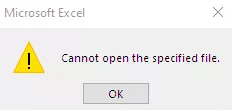تُعد ميزة الارتباط التشعبي في PowerPoint وظيفة شائعة يستخدمها المستخدمون لإثراء محتوى عروضهم التقديمية. فهي تتيح للمستخدمين ربط شريحة أو مقطع فيديو أو صورة أو موقع ويب بآخر. لذا، فمن المزعج والمزعج أن لا يعمل الارتباط التشعبي في PowerPoint ويفسد حديثك أو يجعلك تشعر بالحرج. لا تقلق. إليك أربعة حلول لمساعدتك في حل هذه المشكلة الشائعة. قم بالتمرير لأسفل للحصول على مزيد من المعلومات!
إذا تعرضت ملفات PowerPoint الخاصة بك للتلف، فمن المحتمل أن تواجه هذا الخطأ. لا يمكنك النقر فوق أي من الروابط لأن الملف تالف. في هذه الحالة، يمكنك إصلاح ملفات PowerPoint التالفة باستخدام أداة إصلاح المستندات مثل EaseUS Fixo Document Repair للحصول على المساعدة.
يمكن لحل إصلاح Office هذا إصلاح الملفات التالفة من Microsoft Office 2019/ 2016/ 2013/ 2010/ 2007. ويمكنه إصلاح جميع الأخطاء الشائعة تقريبًا التي قد تواجهها في عملك وحياتك اليومية.
يمكنه التعامل مع مشكلات PowerPoint مثل عدم استجابة PowerPoint ويمكنه حتى إصلاح الملفات التالفة بعد الاسترداد . يمكن أيضًا التعامل بشكل مثالي مع PowerPoint الأخرى، وسيناريوهات تلف البيانات الشائعة التي تواجهها عند استخدام تطبيقات Office، مثل المحتوى غير القابل للقراءة في ملفات Word، وتوقف Excel عند فتح الملف 0 .
اقرأ التعليمات هنا لإصلاح ملف PowerPoint التالف باستخدام EaseUS Fixo Document Repair.
✨الخطوة 1. تنزيل برنامج EaseUS Fixo Document Repair وتثبيته وتشغيله
يمكنك تنزيل أداة الإصلاح هذه باستخدام زر التنزيل الذي قدمناه لك أو من خلال طرق رسمية أخرى. بعد التثبيت، يمكنك النقر نقرًا مزدوجًا فوق أيقونة Fixo لتشغيلها. انقر فوق "إصلاح الملفات" > "إضافة ملفات" لتحديد وإصلاح ملفات Word وExcel وPDF التالفة وغيرها من المستندات.
✨الخطوة 2. إصلاح المستندات التالفة الآن
بعد إضافة المستندات، يمكنك النقر فوق "إصلاح" لإصلاح مستند معين أو تحديد "إصلاح الكل" لإصلاح الملفات بأكملها في القائمة معًا.
✨الخطوة 3. معاينة المستندات التي تم إصلاحها وحفظها
الآن، أصبحت الملفات جاهزة للحفظ. يمكنك أيضًا النقر على أيقونة العين لمعاينة المستندات. بعد النقر على "حفظ الكل"، حدد "عرض الملفات التي تم إصلاحها" في النافذة المنبثقة لتحديد موقع هذه الملفات التي تم إصلاحها.
إذا أنقذ هذا البرنامج حياتك من خلال إصلاح ملفاتك، فشارك هذا المنشور مع أصدقائك أو زملائك الذين يواجهون نفس المشكلة.
يقال إن عدم التوافق بين إصدارات PowerPoint قد يعيق أيضًا طريقة فتح الارتباطات التشعبية، حيث لا يمكنها فتح الملفات التي تم إنشاؤها في الإصدار القديم. هذه الطريقة قابلة للتنفيذ أيضًا عندما يستمر PowerPoint في التعطل .
يمكنك محاولة ترقية PowerPoint الخاص بك على النحو التالي:
📌 على نظام التشغيل Windows:
الخطوة 1. انتقل إلى "ملف" > "الحساب" > "خيارات التحديث" > "تحديث الآن".
الخطوة 2. ابحث عن "التحقق من وجود تحديثات" وانتظر حتى يقوم PowerPoint بالتحقق تلقائيًا.
الخطوة 3. إذا كانت هناك تحديثات جديدة متوفرة، فقم بتنزيلها وأعد تشغيل PowerPoint.
![ترقية باور بوينت]()
📌 على نظام ماك:
انتقل إلى "المساعدة" > "التحقق من وجود تحديث". يمكنك أيضًا تنزيل التحديثات مباشرةً من متجر التطبيقات.
قد تكون مهتمًا أيضًا بـ:
4 طرق مجربة لإصلاح مشكلة عدم عمل الارتباطات التشعبية في Excel
يقدم هذا المنشور أربع طرق لإصلاح خطأ عدم عمل ارتباط تشعبي في Excel. اقرأ المزيد >>
إذا كنت تستخدم نظام macOS وصادف أنك قمت بتصدير ملف PowerPoint إلى PDF، فقد تفشل أيضًا الروابط التشعبية في العمل مع PowerPoint على Mac باستخدام آلية إنشاء PDF في Mac بخلاف أداة إنشاء PDF الأصلية. لذا، فإن أسهل طريقة لإصلاح هذه الروابط التشعبية هي إنشاء PowerPoint على Mac باستخدام أداة إنشاء PDF الأصلية. اتبع الخطوات التالية:
الخطوة 1. اذهب وابحث عن قائمة "ملف" في PowerPoint.
الخطوة 2. حدد "حفظ باسم" واختر "تنزيل ملف PDF".
الخطوة 3. سيؤدي هذا إلى تحويل ملفاتك إلى تنسيق PDF. يمكنك فتحها والتحقق من الروابط التشعبية الآن.
![تحويل البوربوينت الى pdf]()
شارك هذه التدوينة على Reddit أو Twitter إذا وجدتها مفيدة:
إذا تم تقديم الروابط الخاصة بك من مقاطع فيديو YouTube، فقد يكون هناك خطأ ما في الكود الخاص بك. يجب عليك دائمًا استخدام كود التضمين بدلاً من الرابط للتأكد من إمكانية فتحه بسلاسة. تحتاج إلى التحقق من كود تضمين YouTube عندما لا يقوم PowerPoint بتشغيل الصوت أو الفيديو .
للتحقق من وظائف كود التضمين، اتبع الخطوات الموضحة هنا:
الخطوة 1. افتح صفحة YouTube التي تريد إدراجها. انقر فوق الزر "مشاركة".
![انقر على زر المشاركة]()
الخطوة 3. انسخ الكود الموجود في شاشة Ember Video.
![انسخ الكود]()
الخطوة 2. افتح برنامج PowerPoint وانتقل إلى الشريحة التي تريد إدراج الفيديو فيها.
الخطوة 3. انقر فوق علامة التبويب "إدراج" واختر "مقاطع الفيديو عبر الإنترنت". الصق كود التضمين الذي نسخته للتو.
![اختر فيديو اون لاين]()
الخطوة 4. انقر فوق "إدراج" لإضافة الفيديو إلى الشريحة الخاصة بك.
الأسئلة الشائعة حول عدم عمل ارتباط تشعبي في PowerPoint
فيما يلي بعض الأسئلة الشائعة لمساعدتك على فهم هذه المشكلة بشكل أفضل:
1. لماذا لا يعمل الارتباط التشعبي الخاص بي في PowerPoint؟
هناك عدة أسباب تؤدي إلى ذلك:
- تم حذف الملف أو نقله
- عنوان الارتباط التشعبي مكسور أو مكتوب بشكل خاطئ
- تحويل التنسيق غير الصحيح أو غير الدقيق
- مشاكل التوافق
2. كيف يمكنك جعل ارتباط تشعبي يعمل في PowerPoint؟
افعل ما يلي:
- انقر فوق المكان الذي تريد إضافة الرابط إليه على الشريحة
- حدد الرابط في علامة التبويب "إدراج"
- حدد إدراج الرابط
- أدخل الرابط التشعبي في مربع النص المراد عرضه
- حدد إدراج
3. كيف يمكنني جعل الارتباطات التشعبية تفتح تلقائيًا في PowerPoint؟
إن القيام بذلك أمر بسيط للغاية. ما عليك سوى اتباع الخطوتين التاليتين:
- انقر بزر الماوس الأيمن فوق الارتباط التشعبي وحدد "فتح الارتباط التشعبي" في القائمة المختصرة.
- انقر فوق فتح الارتباط التشعبي.
الكلمات النهائية
يقدم لك هذا المنشور أربع طرق بسيطة ولكنها فعّالة لحفظ ملفات PowerPoint الخاصة بك عندما تواجه أخطاء مثل عدم عمل ارتباط تشعبي لبرنامج PowerPoint. يمكنك استخدام EaseUS Fixo Document Repair كمساعدك النهائي في التعامل مع تلف الملفات. قم بتنزيل أداة إصلاح الملفات هذه لإصلاح مستنداتك الآن!
![]()
![]()
![]()
![]()
![]()
![]()